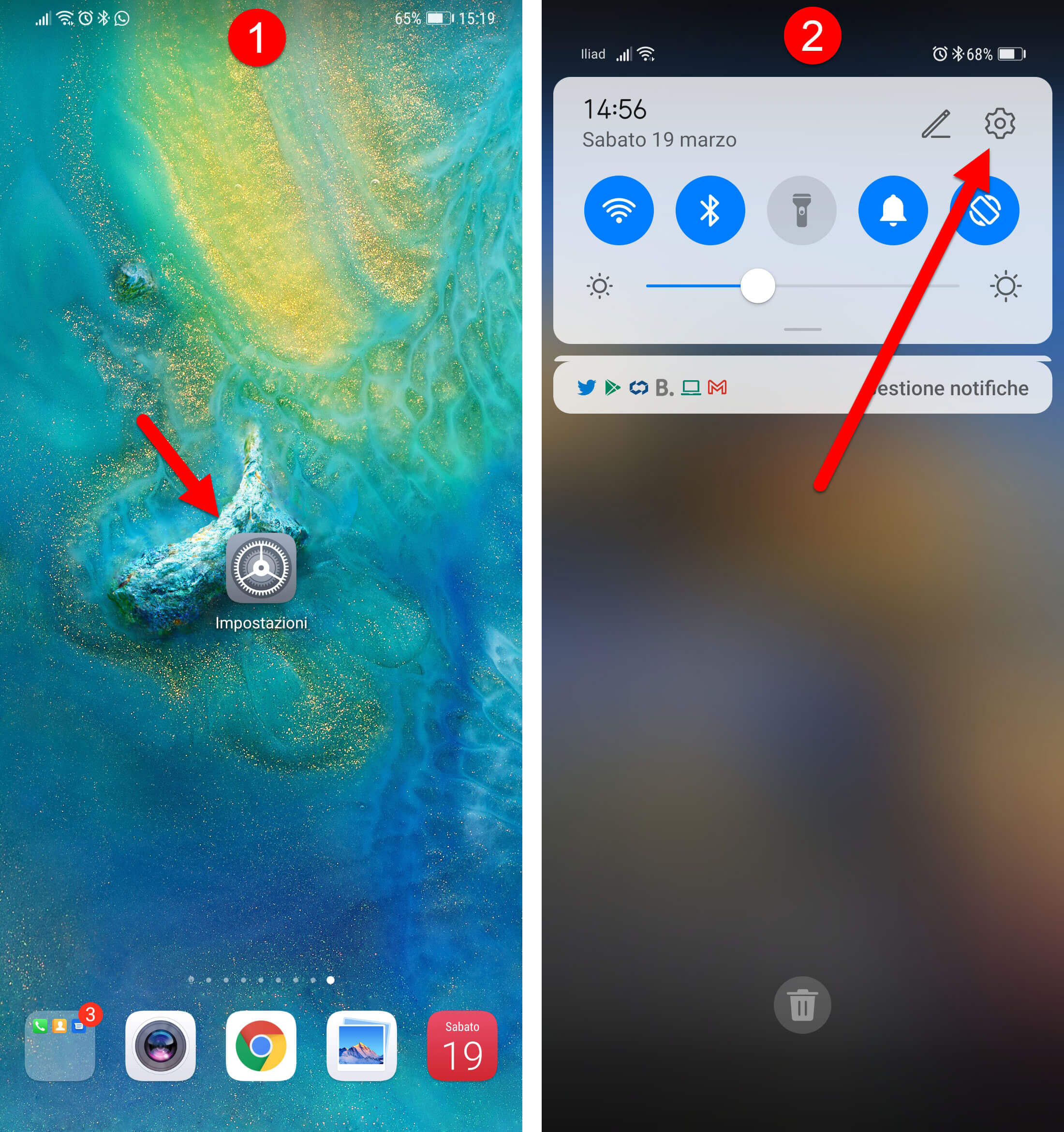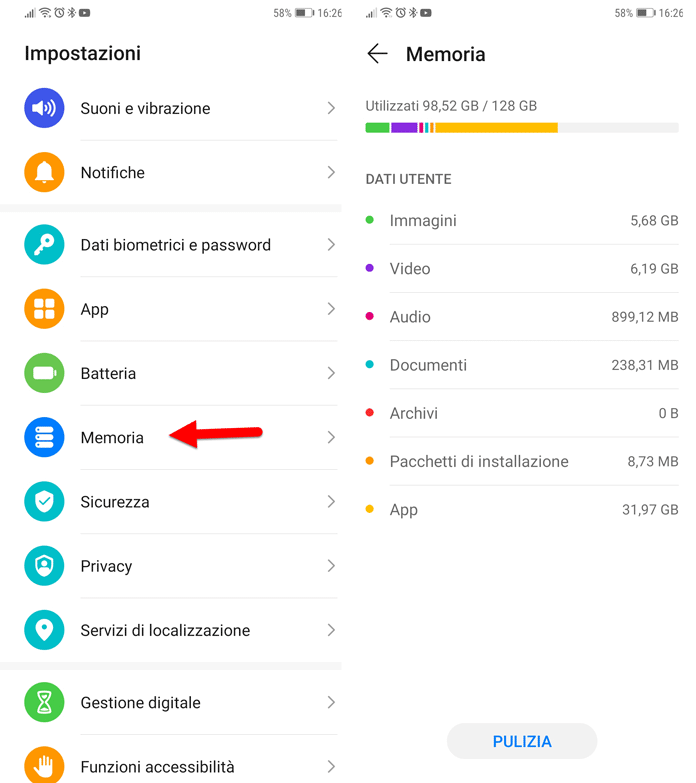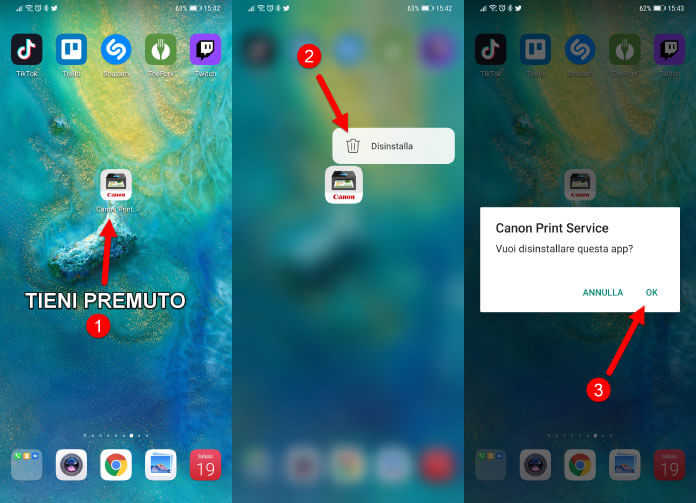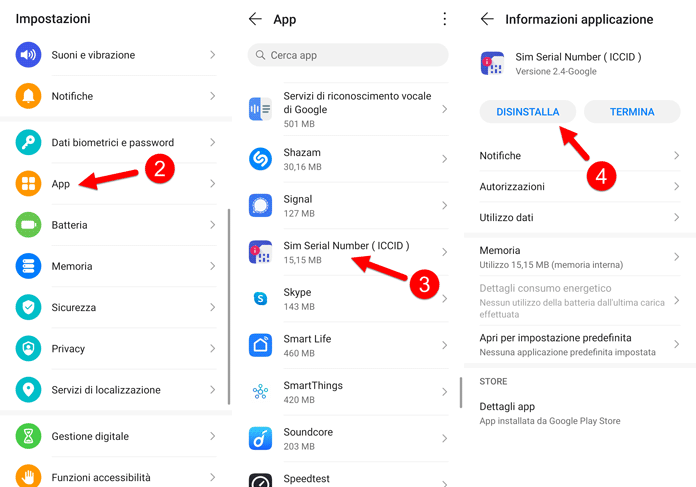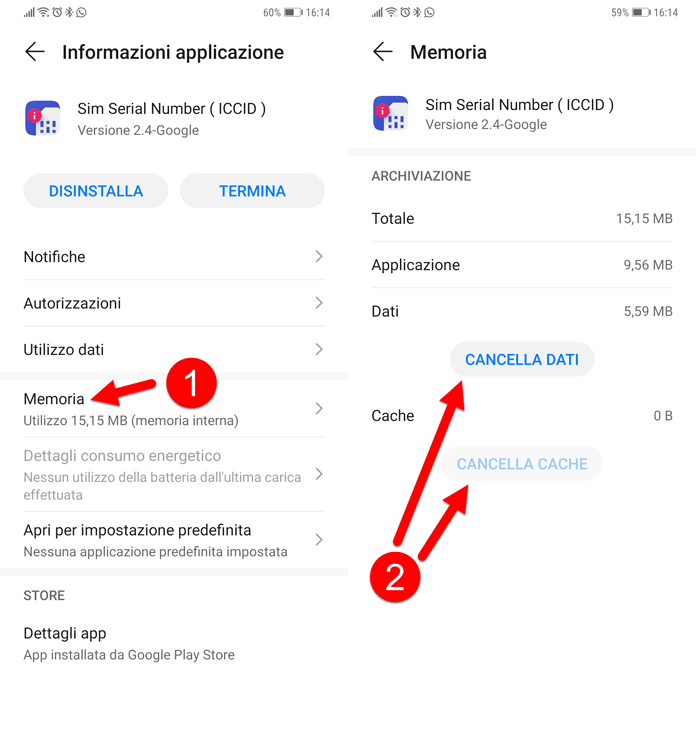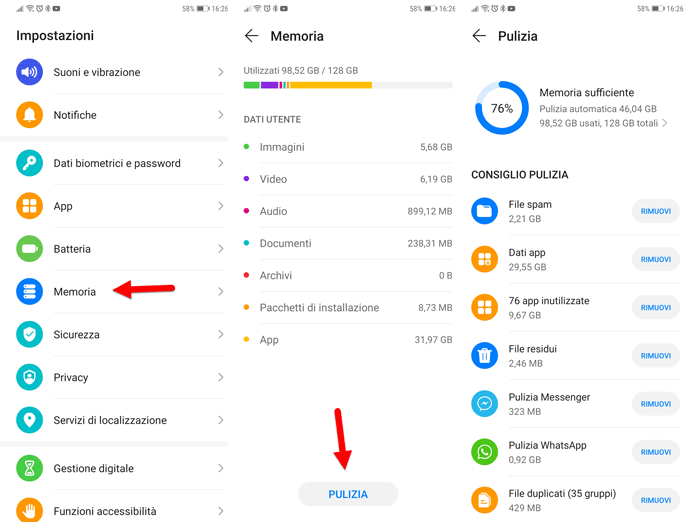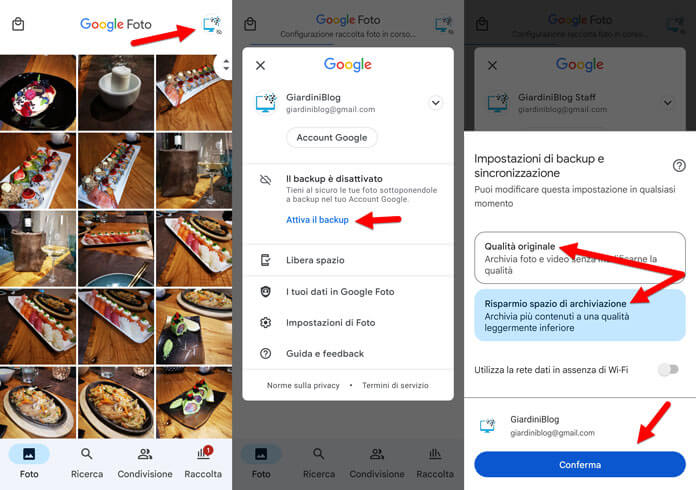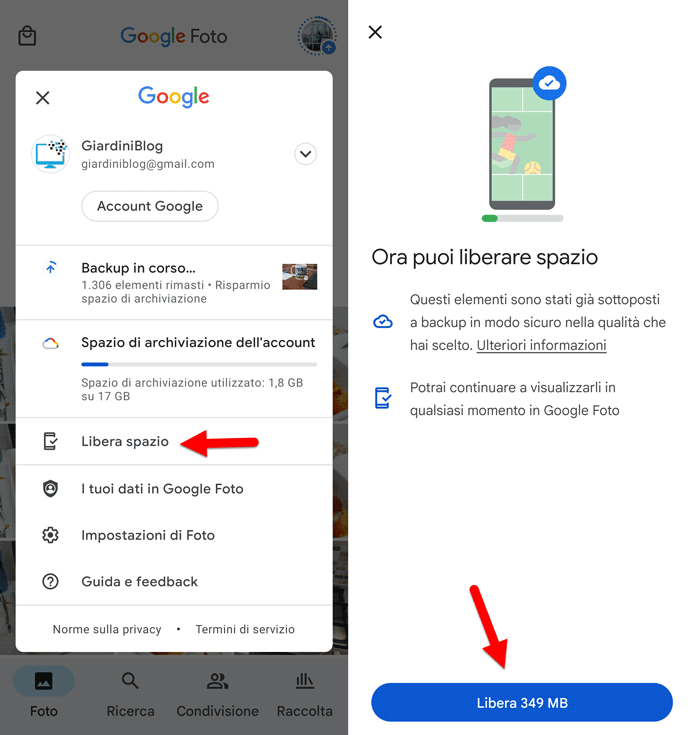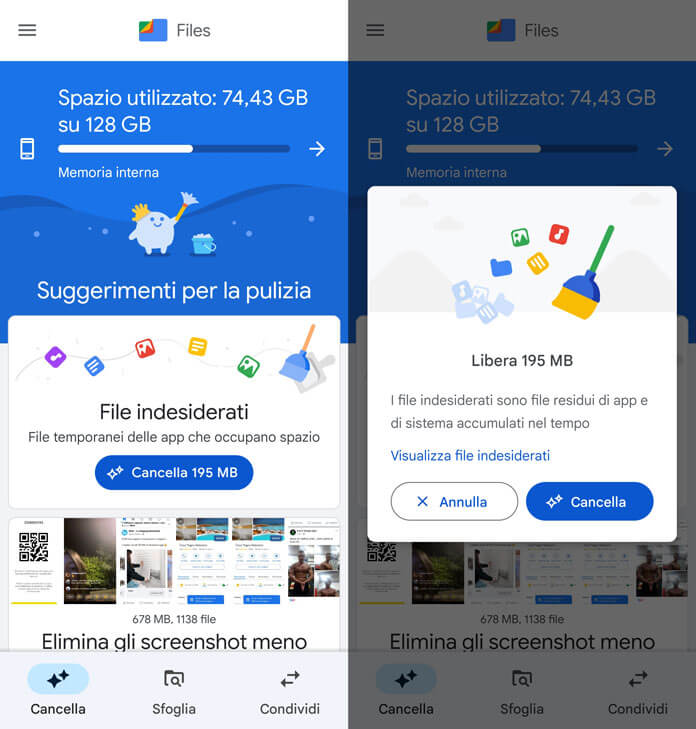Negli anni il quantitativo di memoria a disposizione degli utenti all’interno degli smartphone è notevolmente aumentato. Siamo passati dai classici 16 GB, che sembravano veramente tantissimi, agli odierni 128 GB, che vengono considerati il taglio minimo in questo momento.
Di conseguenza però, anche le migliori applicazioni Android, richiedono una maggiore quantità di spazio disponibile, così come le foto e i video catturati dalle fotocamere di ultima generazione montate sugli smartphone, visto l’aumentare dei megapixel dei sensori utilizzati.
Per tutti questi motivi, prima o poi vi tornerà utile sapere come liberare spazio su Android.
Tanto per fare un esempio, 10 minuti di video registrato in risoluzione 4K, pesa circa 4 GB. Oltre alle app sono diventati molto più ingombranti anche i giochi Android che superano agilmente 1 GB di spazio occupato. L’attuale “Era digitale”, ha portato sui nostri smartphone una moltitudine di contenuti che prima nemmeno esistevano. Basta pensare allo streaming audio con servizi come Spotify o Apple Music, oppure allo streaming video, con Netflix, Amazon Prime Video e Disney+.
Senza perdere altro tempo, ti illustrerò in questa guida tutti i metodi per liberare spazio su Android. Funziona su Android 12 e versioni precedenti.
Come liberare spazio su Android
Soprattutto per chi ha una quantitativo di memoria ridotto, è buona pratica ricorrere a una pulizia del telefono piuttosto frequente in modo da eliminare dal telefono file inutili. Prima di fare questo vediamo insieme come controllare quanta memoria hai a disposizione e da cosa è occupata quelle piena.
Come controllare quale tipo di dati occupano la memoria
Prima di iniziare a liberare la memoria Android è bene rendersi conto dello stato del tuo telefono. Il sistema operativo infatti ti manderà una notifica per lo spazio libero non sufficiente solo una volta raggiunta una certa soglia critica. Ti assicuriamo che da quel momento in avanti il tuo margine di manovra sarà molto ristretto e sarai quindi costretto ad agire in fretta, anche perché inizierai a notare dei rallentamenti sul tuo smartphone.
Per prima cosa accedi alle impostazioni del tuo smarthpone. Puoi farlo sia cliccando sull’apposita icona presente nel drawer delle applicazioni (1), sia trascinando verso il basso la barra delle notifiche e cliccando l’icona a forma di ingranaggio (2).
All’interno del menu premi su “Spazio di archiviazione” o “Memoria” (ogni smartphone può avere questa voce nel menù in modo diverso) per accedere all’apposita pagina. Qui troverai un rapido resoconto della memoria libera all’interno del tuo dispositivo Android.
Oltre allo spazio libero, ci verrà indicato anche da quale tipo di file è occupata la memoria, come mostrato nell’immagine sopra. Premendo sulle singole voci, (“Immagini”, “Video”, “Audio”, “App”, “Giochi”, etc), su alcuni smartphone avrai modo inoltre di vedere tutto in modo più dettagliato.
Bene, ora che hai preso coscienza di quali sono i tipi di file che saturano lo spazio di archiviazione del tuo smartphone è il momento di vedere come eliminarli.
Eliminare le app inutili
Il primo passo per liberare spazio su Android è quello di eliminare le app che non utilizzi, questo perché è l’operazione più veloce e semplice rispetto alle altre che ti proporrò successivamente.
Capita molto spesso di scaricare giochi o strumenti che utilizziamo uno volta e che poi finiscono nel dimenticatoio. Ciò non toglie che la loro porzione di memoria, grande o piccola che sia, rimane comunque occupata. Per prima cosa quindi devi recuperare la lista completa delle applicazioni installate e hai due modi per farlo.
Il primo è quello di aprire il drawer delle applicazioni (per chi non lo sapesse, il drawer è una sezione del telefono in cui sono ospitate tutte le app installate e scaricate dal playstore, da non confondere con la schermata principale. Una volta individuata l’app che vuoi eliminare, segui questi passaggi:
- Tieni premuto sull’icona dell’app che vuoi eliminare finché non si apre un menù;
- Adesso premi su “Disinstalla“
- Nella schermata successiva fai clic su “OK“.
Il secondo metodo invece prevede di accedere alla lista delle “applicazioni installate” dal menù delle “Impostazioni“. Per farlo:
- Clicca sull’icona delle “Impostazioni” (come mostrato nella prima immagine di questo articolo);
- Scorri in basso fino a trovare la voce “App” o “Applicazioni“;
- Seleziona l’app che desideri disinstallare.
- Tocca su “Disinstalla“
- E conferma l’operazione con un clic su “OK“.
Svuotare la cache e cancellare i dati delle app
Per ogni app inoltre, c’è lo spazio occupato dai dati da essa caricati in memoria. Se disinstalli l’app, in automatico cancellerai sia l’app, che i dati in essa contenuti. Se invece non desideri disinstallare l’app, puoi sempre cancellare i soli dati da essa ha creati e la cache.
Per farlo devi andare su “Impostazioni” (come mostrato nella prima immagine di questo articolo), scorrere in basso fino a trovare la voce “App“, seleziona l’app di cui desideri cancellare i dati e la cache e seguire i passaggi successivi all’immagine qui sotto:
- Clicca su “Memoria“, dopo aver selezionato l’app come spiegato nelle righe precedenti;
- Successivamente clicca su “Cancella dati” e “Cancella Cache“.
Questa opzione si rivela particolarmente utile con le app come Spotify o Netflix, che memorizzano i contenuti multimediali che occupano molti Megabyte o Gigabyte. In questo modo andrai a eliminare i file scaricati mantenendo però l’operatività dell’app. Se invece si tratta di app che non hanno a che fare con contenuti multimediali (audio, immagini e video), nella maggior parte dei casi otterrai un guadagno di memoria libera minimo.
Su alcuni smartphone, come ad esempio Huawei, esistono inoltre funzioni che permettono in modo più agevole, di fare ciò che abbiamo appena spiegato. Troverai presente un pulsante “Pulizia” (ad esempio sui dispositivi Huawei), che ti darà modo di recuperare spazio in memoria agendo su varie voci come ad esempio “App inutilizzate” (o altre come File Spam, Dati app, File duplicati, etc).
Caricare le foto su Cloud e rimuoverle dallo smartphone
Anche le immagini che scatti con il tuo smartphone hanno ormai un certo peso. Devi sapere infatti che, se sei un’amante della fotografia e adori immortalare ogni istante, rischi di rimanere con poca memoria a disposizione. Certo, questo accadrà nel lungo termine, ma perché non prevenire un problema che comunque si presenterà?
A questo scopo ti vengono in aiuto i servizi di archiviazione cloud. All’interno del tuo smartphone Android, per esempio, trovi preinstallata Google Foto. Questo è uno dei migliori servizi per salvare immagini e video nel tuo spazio privato. L’unico inconveniente, di cui sicuramente avrai sentito parlare, è che dal 1 giugno 2021 non è più disponibile lo spazio illimitato.
Ad ogni modo questo rimane il miglior modo per salvaguardare la memoria del tuo dispositivo. Se non hai ancora attivato il backup automatico vediamo insieme come fare. Per prima cosa apri Google Foto: puoi trovare la sua icona sia nel drawer delle applicazioni che nella schermata home. Qui premi in alto a destra sulla tua immagine profilo e seleziona la voce impostazioni di Foto.
Ora non ti resta che attivare il backup automatico e farlo è davvero un gioco da ragazzi.
- Apri l’applicazione Google Foto sul tuo smartphone o tablet Android;
- Accedi al tuo Account di Google;
- In alto a destra, tocca la foto del tuo profilo o il tondino con la lettera iniziale associata al tuo account;
- Clicca su “Attiva il backup“;
- Nella schermata successiva, scegli tra “Qualità originale” o “Risparmio di spazio di archiviazione“, per salvare su cloud le foto nella qualità che preferisci;
- Clicca in basso sul pulsante “Conferma“.
Eliminare le foto su Smartphone che abbiamo caricato su Cloud
Una volta terminato il backup di tutte le tue foto e di tutti i tuoi video, puoi finalmente eliminare la copia presente all’interno del tuo dispositivo. Torna quindi nelle “Impostazioni di Google Foto“. Qui fai tap sulla voce “Libera spazio” e nella schermata successiva premi il pulsante “Libera“, con accanto l’ammontare dello spazio che recupererai.
Lo spazio offerto gratuitamente da Google Foto, è di 15 GB. Se non dovesse bastarti, puoi acquistare ulteriore spazio o decidere di utilizzare una serie di servizi che presentano lo stesso identico funzionamento. A questo scopo abbiamo creato per te una guida dedicata ai cloud gratuiti. Al suo interno troverai tutte le informazioni di cui hai bisogno.
Eliminare File temporanei, duplicati e altro con Google Files
Stai cercando altri modi che ti permettano di liberare spazio su Android? Bene, perché ne abbiamo qui un altro pronto per te. Con l’applicazione Google Files, avrai a tua disposizione una suite davvero completa di strumenti per aumentare lo spazio libero sullo smartphone. Files è davvero un servizio ben realizzato che ti consente di accedere a diverse opzioni:
- Eliminare i file indesiderati
- Eliminare i file duplicati
- Eliminare gli screenshot meno recenti
- Eliminare le app inutilizzate
- Eliminare i file di grandi dimensioni
- Eliminare i file scaricati
e tante altre funzioni.
Nella maggior parte dei dispositivi l’applicazione Files è già preinstallata al momento della vendita, ma ci sono delle eccezioni a questa regola. Se non trovi questo servizio non preoccuparti, puoi facilmente scaricarlo gratuitamente direttamente da Play Store. Qui trovi il link all’applicazione.
DOWNLOAD | Files di Google
Una volta installata e avviata, dovrai solamente cliccare su “Consenti” e spostare la levetta da OFF su ON accanto alla voce “Consenti accesso a tutti i file“. Questo permetterà a Google Files di poter accedere a tutti i tuoi file e poterli modificare o cancellare.
Altre app per liberare spazio su Android
Passando alle soluzioni di terze parti, all’interno del Play Store sono presenti tantissime app che ti aiutano a liberare spazio su Android. La maggior parte di esse è gratuita, quindi perché non approfittarne? Rimani con noi ancora per qualche minuto e potrai finalmente dire di conoscere davvero tutti i metodi per aumentare lo spazio a tua disposizione all’interno del tuo dispositivo.
Avast Cleanup: Telefono pulito
Avast è sicuramente un nome che conosci già. Si tratta di una delle aziende più famose nel mondo degli Antivirus. Adesso puoi trovare Avast Cleaner all’interno del Play Store, un servizio che ti consente di eliminare file inutili e di tornare ad avere il pieno controllo sul tuo dispositivo Android. Le funzioni base di Avast Cleaner sono gratuite mentre per accedere a quelle pro gli abbonamenti partono da 2,99$ al mese.
DOWNLOAD | Avast Cleanup: Telefono pulito
SD Maid – pulizia del sistema
SDMaid è un nome che circola da tantissimo tempo nell’ambiente degli smartphone Google. Si tratta in questo caso di un versatile file manager che ti mostrerà come liberare spazio su Android in men che non si dica. Una delle funzionalità più utili è sicuramente quella CorpseFinder, che va a individuare eventuali file residui delle applicazioni che hai già disinstallato.
DOWNLOAD | SD Maid – pulizia del sistema
Norton Clean
L’ultima app che ti vogliamo presentare per liberare spazio su Android si chiama Norton Clean. Anche in questo caso il servizio è “offerto” da un gigante degli antivirus, che da 20 anni protegge gli utenti di tutto il mondo. Lo scopo principale dello strumento, scaricabile gratuitamente da Play Store è di ripulire i file indesiderati. Ciò non toglie che tra le opzioni troverai anche la possibilità di ottimizzare la memoria dello smartphone, in modo che sia sempre scattante e pronto all’uso.
DOWNLOAD | Norton Clean